Allalaadimisega seotud probleemid on sagedased ja võivad olla erineva kujuga. Tavaliselt kuvatakse see veateade keset allalaadimist. Mõnikord kuvatakse see kohe pärast valiku „allalaadimine” vajutamist. Võite proovida faile mitu korda alla laadida, kuid protseduur ebaõnnestub jätkuvalt.

Kuigi veateade näitab, et probleem on 'võrk', ei pruugi see nii olla. Nii et uurime ebaõnnestunud võrguprobleemi põhjust ja kõiki võimalikke parandusi.
Ebaõnnestunud võrgutõrge Maci allalaadimisel
Kuigi need probleemid pole Mac-arvutites nii tavalised, võivad need aeg-ajalt siiski ette tulla. Siin on, mida saate nende parandamiseks teha.
Kontrollige ühendust
Selle vea lahendamise esimene samm on Interneti-ühenduse kavandatud toimimise tagamine. Külastage speedtest.net ja tehke test, et näha, kas see on nii. Veenduge, et ühendust kasutaks ainult brauser. Mängukliendid või muud võrguteenused, mis laadivad alla andmeid, saavad ribalaiust kasutada. Tõenäoliselt pole Interneti-juurdepääsuga probleeme, kui saate tulemuse ilma languseta.
Kui tulemused on ebaühtlased, märkimisväärsed või väga madalad (oluliselt madalam lepingujärgsest kiirusest), on teil ühenduse probleem. Kui teil on VPN või puhverserver, peaksite selle esmalt välja lülitama ja kordama. Kui see ei tööta, peaksite ruuteri lähtestama.
kuidas seadistada vaikimisi gmaili konto
Lülituge inkognito režiimile
Kui probleem „allalaadimine ebaõnnestus: võrgutõrge” püsib, kasutate võib-olla allalaadimist segavat laiendust. Inkognito režiimi kasutamine, mida tavaliselt tuntakse privaatse sirvimise nime all, on selle probleemi lihtsaim lahendus. Inkognito režiimi aktiveerimiseks klõpsake lihtsalt uuel inkognito akna valikul pärast seda, kui olete valinud ekraani paremas ülanurgas kolm punkti. Kontrollige, kas tõrge selle meetodi kasutamise ajal püsib.
Ebaõnnestunud võrguviga Google Drive'ist allalaadimisel
Google Drive’ist failide allalaadimisel võib tekkida võrgutõrge. Seda juhtub sageli suurte failide allalaadimisel, kuid võite saada ka petturliku sõltumatu probleemi. Mõnikord võib probleemi põhjuseks olla viirusetõrjeprogramm või installimist takistav soovimatu tarkvara.
Juhendame teid selle konkreetse probleemi lahendamiseks.
Vaadake üle turvaseaded
Kui teil on Google Drive'i allalaadimine nurjunud võrguprobleem, võiksite kontrollida turvaseadeid. Üldiselt võib Google Drive’i allalaadimisvõrgu probleemis süüdi olla viirusetõrjetarkvara keelamine. Seetõttu peate esmalt oma viirusetõrjeprogrammis allalaadimise lubama. Seda teete järgmiselt.
- Avage oma viirusetõrjerakendus.
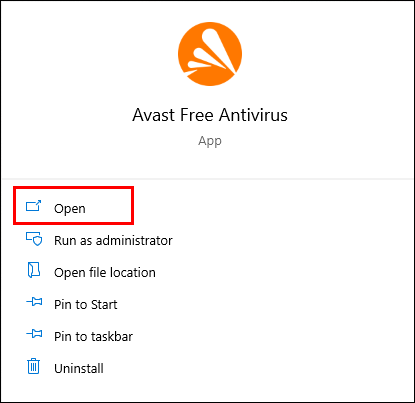
- Valige suvandid „Komponendid”, „Lisa” või „Täpsem”. See sõltub viirusetõrjeprogrammist.
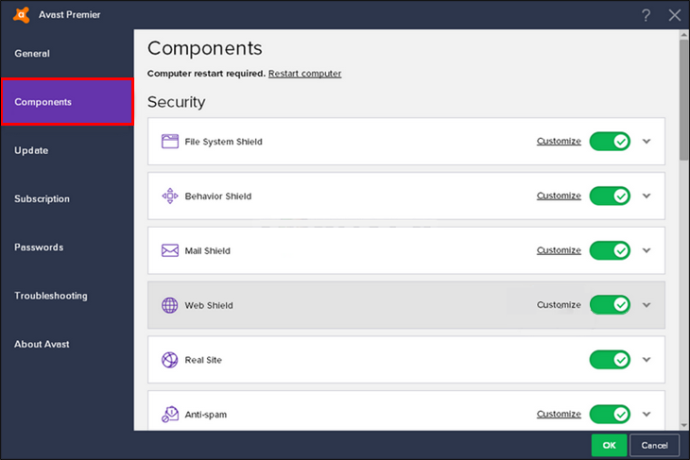
- Seal on krüpteeritud ühenduse skannimine või 'Luba HTTPS-i skannimine'.
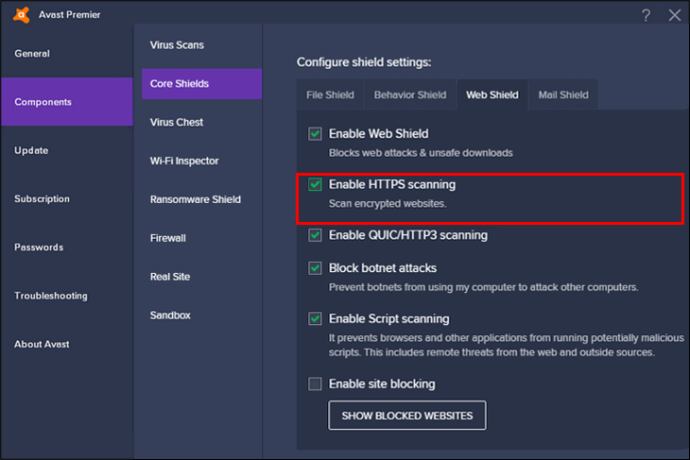
- Selle keelamiseks tühjendage ruut.
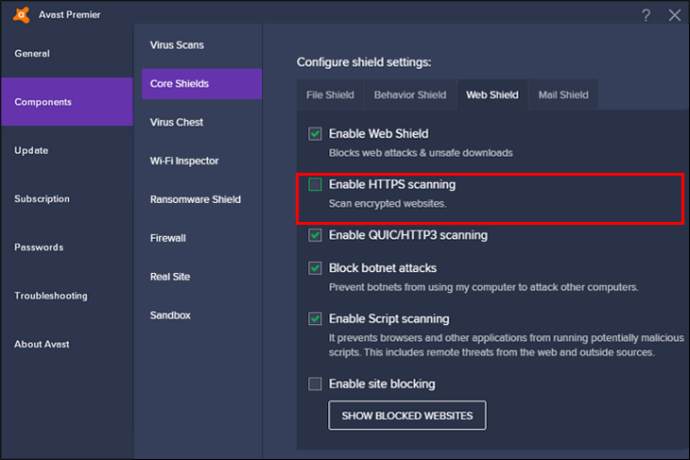
Seejärel saate faili veel kord alla laadida, et näha, kas probleem on lahendatud.
Tühjendage Chrome
Kui ükski ülalnimetatud abinõu ei aita, peaksite ründetarkvarast vabanemiseks Chrome'i puhastama. Järgige neid samme.
- Avage Google Chrome'i seaded.
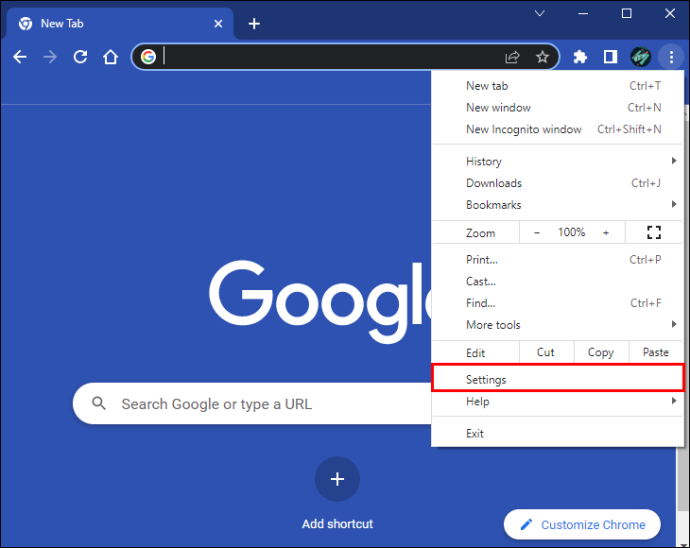
- Jätkamiseks kerige alla ja klõpsake nuppu 'Lähtesta ja puhastage'.
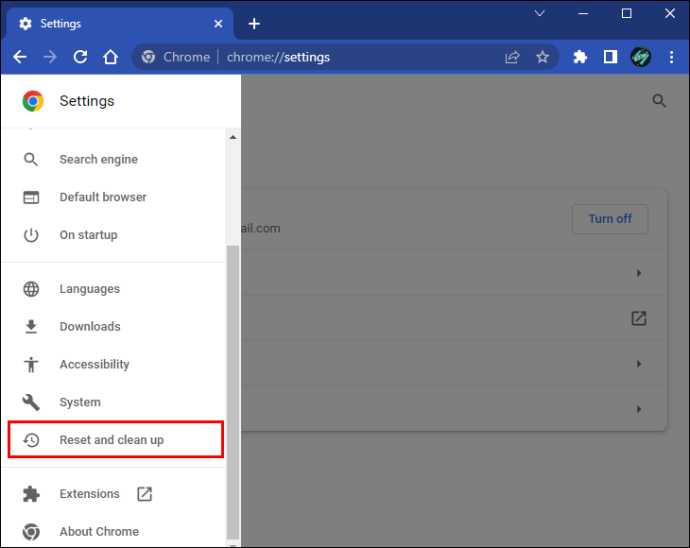
- Valige 'Puhasta arvuti'.
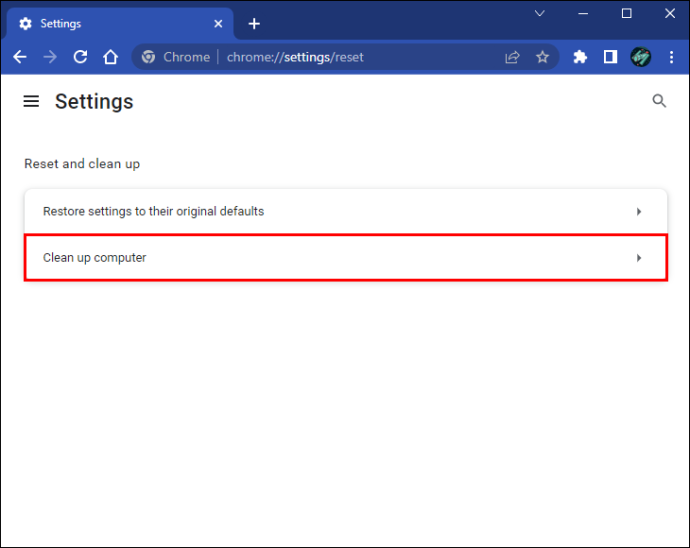
- Vajutage nuppu Otsi ja Google Chrome otsib teie arvutist pahatahtlikku pahavara ja eemaldab selle.
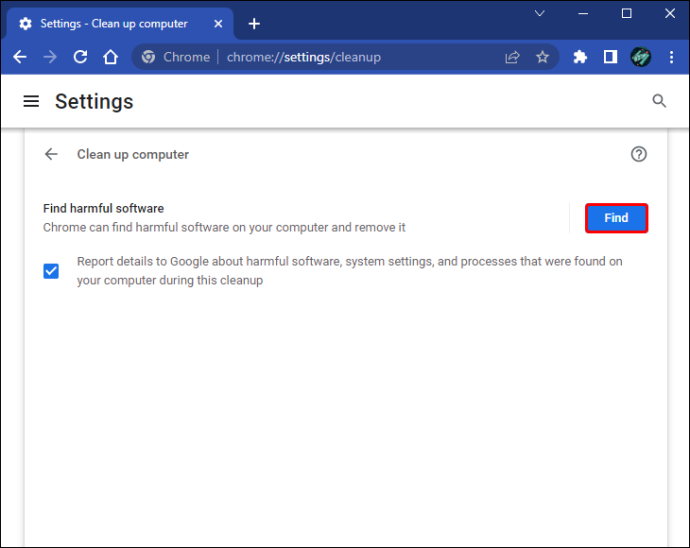
Seejärel võite proovida faile uuesti alla laadida, et näha, kas allalaadimise ebaõnnestumise põhjustanud võrgutõrge on kõrvaldatud.
Proovige Windowsi manustehaldurit
Windowsi manuste haldur võib mõnikord takistada Google Drive'i allalaadimise võrguprobleemi. Selle funktsiooni abil saate vaadata, kas see parandab Google'i allalaadimisvea.
- Sisestage Windowsi otsingukasti „
inetcpl.cpl” ja seejärel klõpsake jätkamiseks parimat vastet.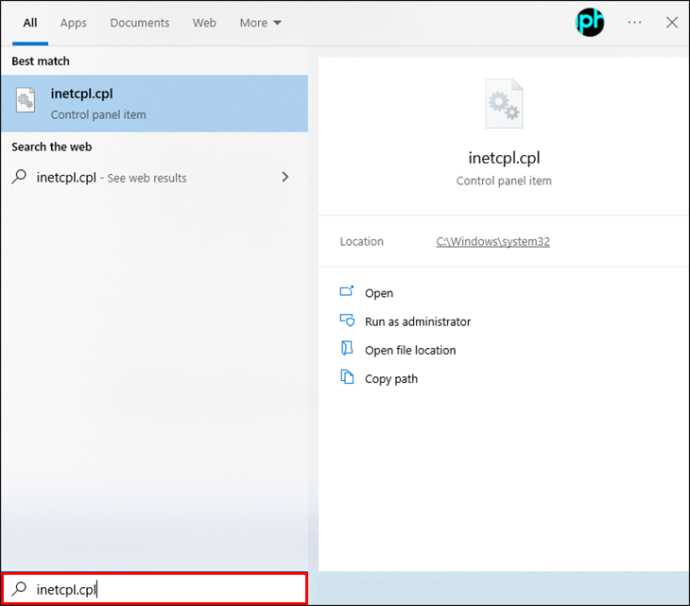
- Liikuge hüpikaknas vahekaardile Turvalisus.
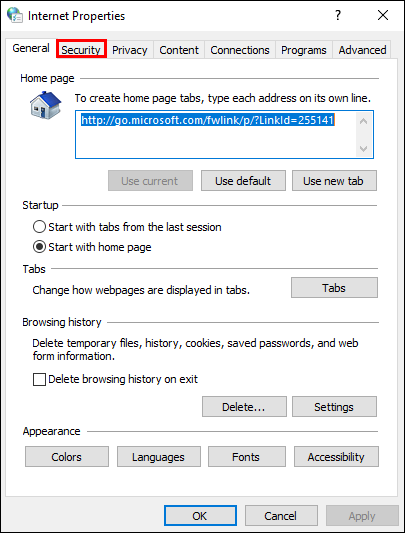
- Valige kastis „Vali turvaseadete vaatamiseks või muutmiseks tsoon” „Internet”.
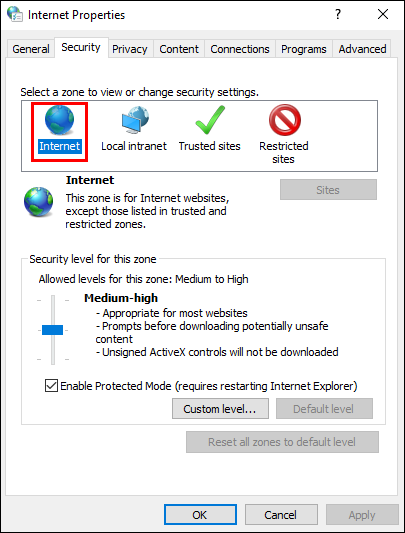
- Jätkamiseks klõpsake 'Kohandatud tase ...'.
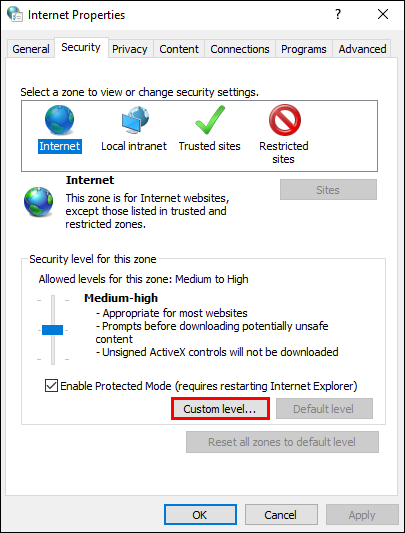
- Otsige hüpikaknas üles 'Rakenduste ja ebaturvaliste failide käivitamine (pole turvaline)' ja klõpsake jätkamiseks 'Luba (pole turvaline)'.
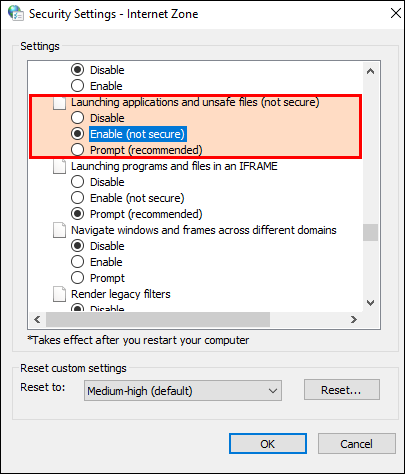
- Vajutage ülekannete kinnitamiseks nuppu 'OK'.
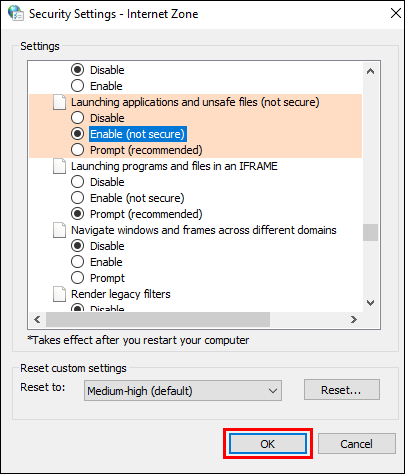
Kui see on tehtud, laadige failid veel kord alla, et näha, kas ebaõnnestunud võrguprobleem on lahendatud. Kui ükski ülaltoodud parandustest ei tööta, saate Google Chrome'i laienduse desinstallida või Google Drive'i uuesti installida.
Ebaõnnestunud võrgutõrge kõigis brauserites
Interneti-ühenduse toimimise kontrollimine on ebaõnnestunud võrguprobleemi lahendamise esimene samm. Enamiku vigade põhjuseks on ebapiisav võrk. Lisaks, kui teil on probleeme allalaadimise või laadimisega, proovige WiFi taaskäivitada ja oodake minut.
Kui probleem brauseris püsib, installige see uuesti või tühjendage selle vahemälu. Brauseri uuesti installimiseks võite järgida alltoodud samme.
- Avage juhtpaneel.
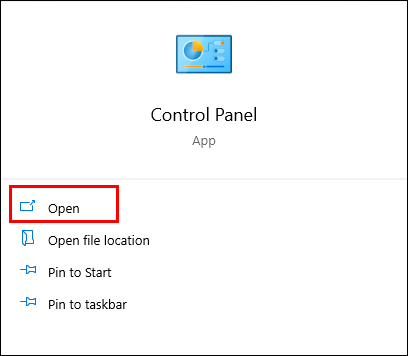
- Minge jaotisse 'Programm ja funktsioonid'.
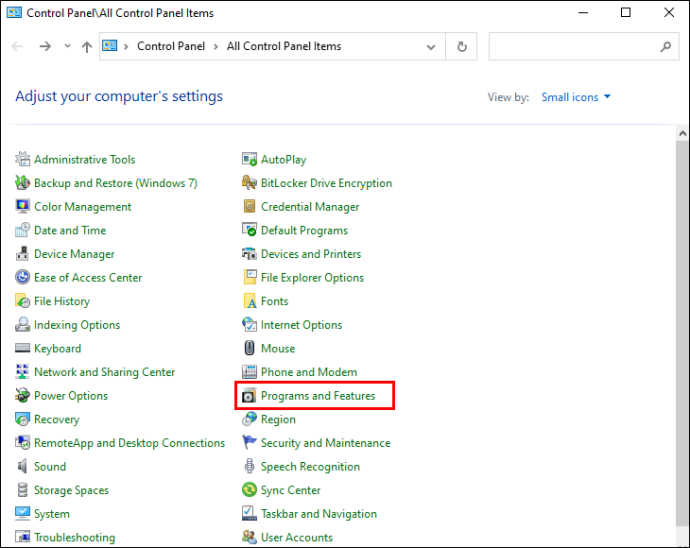
- Valige brauser, mille soovite oma seadmest eemaldada.
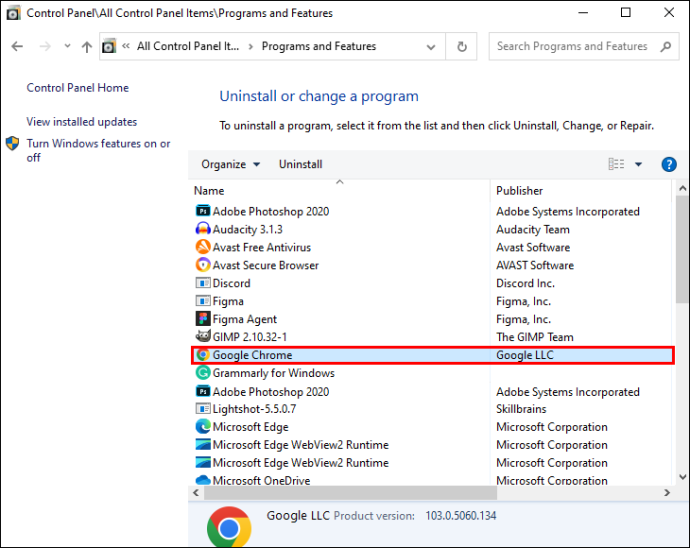
Installige brauseri uusim ametlik versioon nullist.
Kui miski muu ei tööta, saate failide allalaadimiseks kasutada teist brauserit, kui teie praeguse brauseriga on allalaadimisvõrgu probleem. Allalaadimised võivad olla edukad pärast teisele brauserile üleminekut. Seetõttu võib selle probleemi lahendamisel olla nutikas lahendus.
kuidas muuta Chromebooki suumi tausta
Ebaõnnestunud võrguviga iCloudist allalaadimisel
Kui asjad ei lähe ootuspäraselt, näiteks kui pilte ei sünkroonita iCloudiga, ilmnevad allalaadimisprobleemid või kardetud fraas „iCloud ei saa fotosid laadida”, võib frustratsioon olla suur. Kui aga tead, kuidas, on neid väikeseid probleeme lihtne lahendada. See juhend on loodud selleks, et aidata teil lahendada mõningaid levinumaid probleeme, olenemata sellest, kas teil on iCloudi probleeme arvutis, Macis või mobiilseadmes.
ICloudist allalaadimine ebaõnnestus
Võimalik, et saate hoiatuse „Ei saa alla laadida: selle iCloudi teegist allalaadimisel tekkis probleem”. Kui proovite faili lugeda, alla laadida, redigeerida, jagada või manustada, kuvatakse teade „Proovige hiljem uuesti”. Selle sagedase probleemi lahendamiseks on kaks lähenemisviisi.
Lõpetage vähese energiatarbega režiimi kasutamine. Failide allalaadimise võimalus võib kaduda, kui teie seadmes on aktiveeritud madala energiatarbega režiim. Selle funktsiooni keelamine või väljalülitamine võib selle probleemi lahendada. Järgige seda juhendit:
- Minge jaotisse 'Seaded'.

- Avage jaotis 'Aku'.
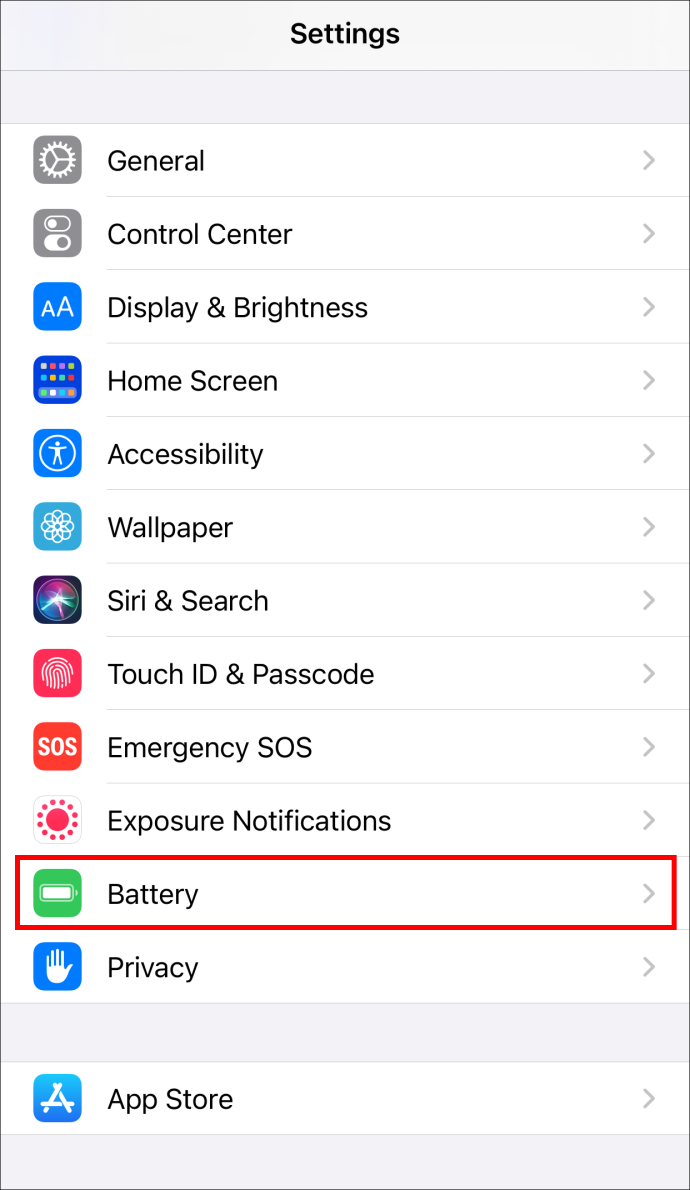
- Lüliti 'Vähese energiatarbega režiim' peaks olema välja lülitatud.
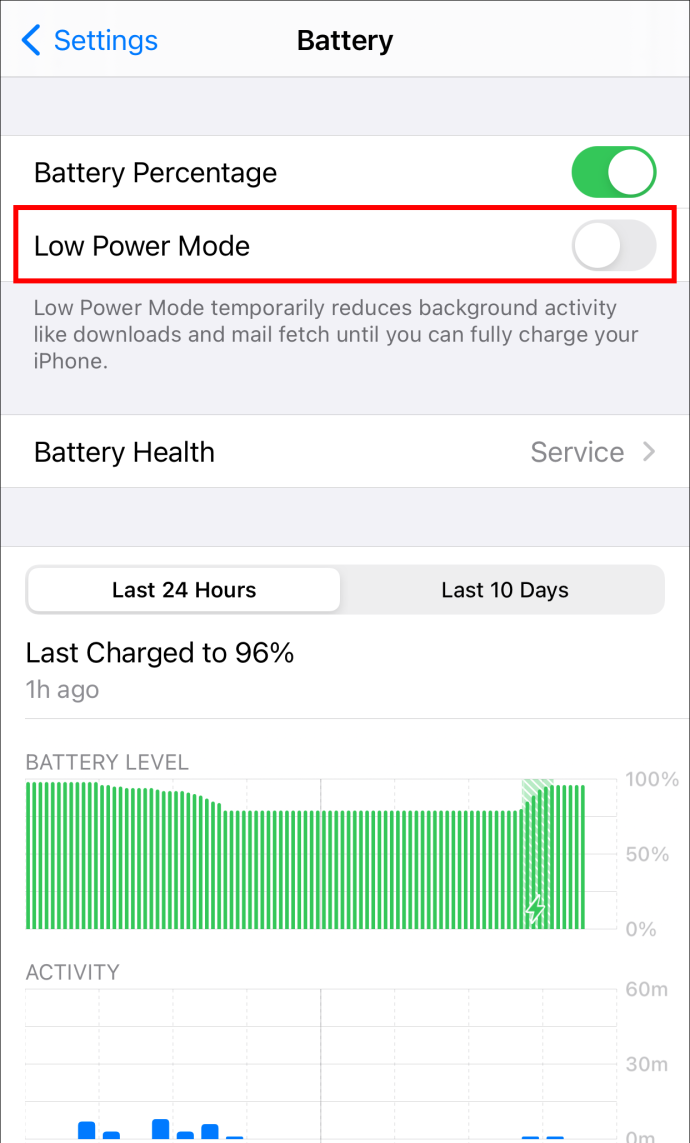
Teine lahendus on arvuti lähtestamine. Proovige seadet taaskäivitada või lähtestada pärast seda, kui olete veendunud, et kõik ühendused on turvalised. ICloudi allalaadimiseks on vaja tugevat WiFi-signaali, seega veenduge, et teil oleks see olemas. Värskendage iCloudi, logides välja ja uuesti sisse, seejärel proovige uuesti alla laadida.
iCloudile ei pääse juurde
Kui proovite sisse logida või oma andmeid sünkroonida ja näete teadet 'iCloudiga ei saa ühendust luua', peaksite veenduma, et Apple'i süsteem on valmis ja töötab. Kontrollimaks, kas kõigil kohaldatavatel pilveteenustel on roheline ring, minge Apple'i süsteemi oleku veebisaidile. Kollane või punane ring ühe või mitme teenuse ümber näitab, et Apple töötab praegu probleemi lahendamise nimel. Kui tundub, et kõik töötab nii nagu peab, võite proovida järgmisi samme.
- Avage oma seadmes Seaded.

- Klõpsake ekraani ülaosas oma nimel.
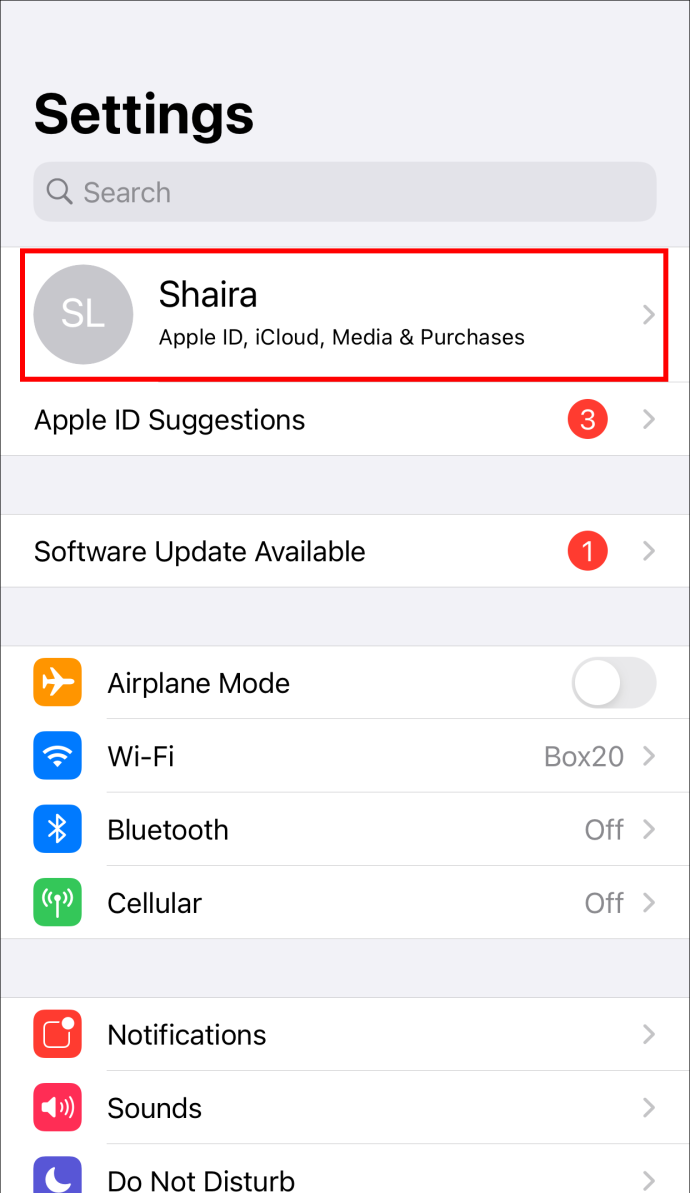
- Hüpikaknas palutakse teil tingimustega nõustuda.
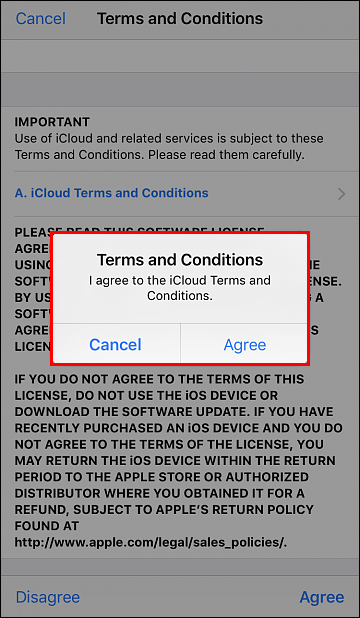
- Valige 'Nõustun'
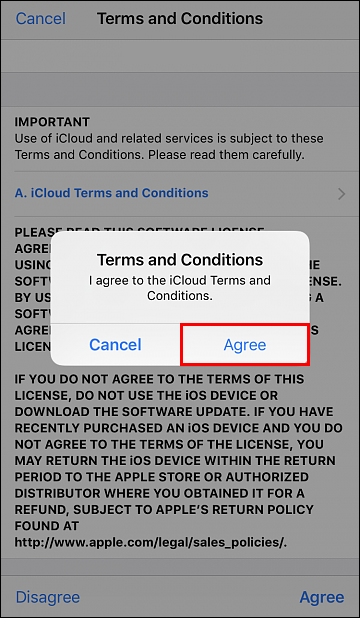
Kui see ikka probleemi ei lahenda, logige iCloudist ja seadmest välja ning seejärel uuesti sisse.
Ebaõnnestunud võrguviga Dropboxist allalaadimisel
Mõned selle probleemi parandused hõlmavad inkognito režiimi proovimist või teisele brauserile üleminekut. Lisaks saate probleemi lahendamiseks puhastada ka brauseri vahemälu. Kui see on ka pärast neid toiminguid alles, proovige mõnda allolevatest meetoditest.
Faili ümbernimetamine
Faili allalaadimise ebaõnnestumise põhjuseks võib olla vale failinimetus. Näiteks võite taotleda, et isik, kes teiega kausta jagas, muudaks nime ja jagaks seda uuesti, kui see sisaldab erimärke või sellel on pikk nimi. Võite proovida selle kohe alla laadida.
Dropboxi jagatud failid
Kui proovite Dropboxist jagatud kausta alla laadida ja saate veateate 'Dropbox ei saa faile alla laadida', võib kaust olla allalaadimiseks liiga suur. Saate selle alla laadida pärast jagatud kausta lisamist oma Dropboxi kontole.
- Valige Dropboxi avalehel vahekaart 'Jagatud'.
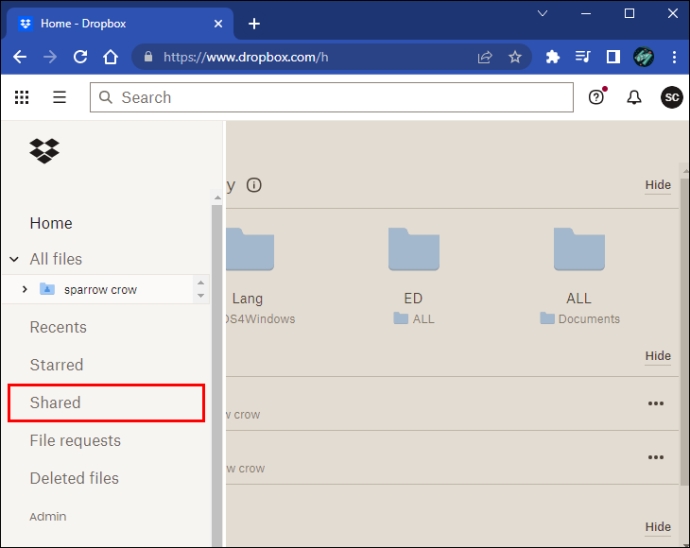
- Klõpsake jaotises 'Tarnemeetod' nuppu 'Lisa Dropboxi'.
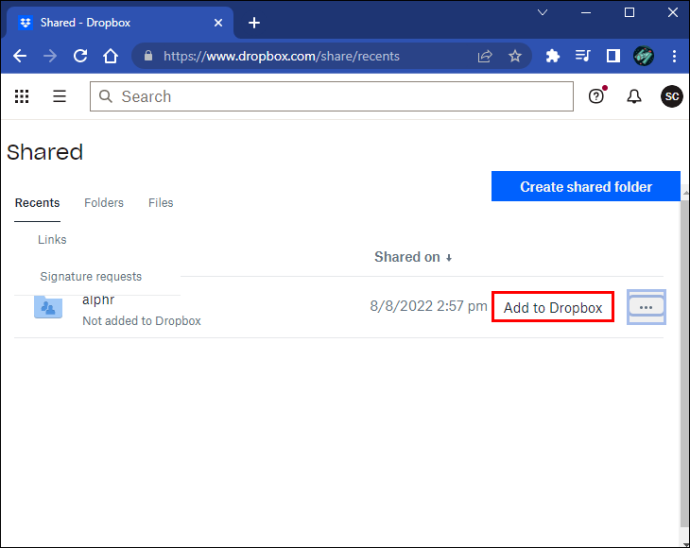
- Otsige üles kaust veerust „Kõik failid”, klõpsake sellel ja valige „Laadi alla”.
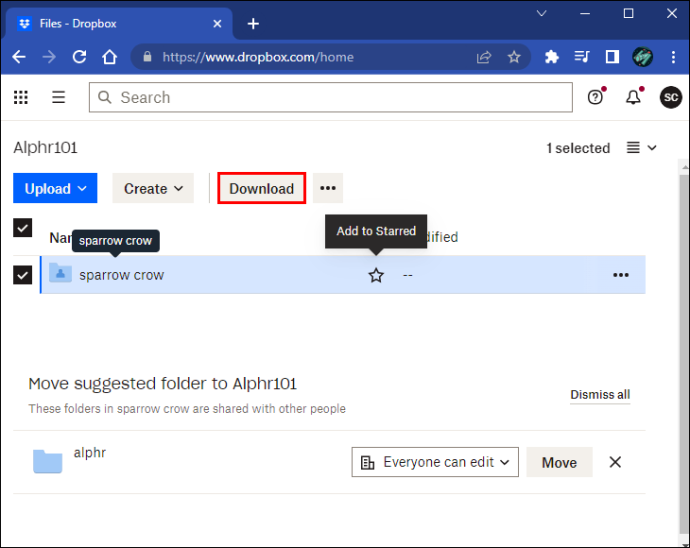
Kontrollige oma faili suurust
Allalaadimine ei õnnestu, kui fail, mida soovite alla laadida, on liiga suur. Dropboxi kasutajatel on keelatud alla laadida kaustu, mis on suuremad kui 20 GB või sisaldavad rohkem kui 10 000 faili. Kui soovite saada palju asju, saate seda teha paljude väiksemate allalaadimistega. Teise võimalusena saate need oma arvutisse alla laadida töölaua kaustast Dropbox.
Allalaadimine õnnestus
Väga ebameeldiv on saada ebaõnnestunud võrgutõrkeid millegi olulise allalaadimisel. See võib võtta aega ja põhjustada palju stressi. Õnneks on lahendused olemas, tuleb vaid leida, milline neist teie jaoks sobib.
Kui sageli saate võrgutõrketeate? Milline lahendus töötas teie jaoks kõige paremini? Andke meile teada allpool olevas kommentaaride jaotises.









